タイムスタンプ変更ツールはファイルのタイムスタンプ(作成日時、更新日時)を変更することができるフリーソフトです。
複数のファイルを一括変換するタイムスタンプ変更機能もあります。
例えば、デジカメで撮った写真の色合い調整を行った場合、撮影日とファイルのタイムスタンプの日付が異なってしまいます。
そのような場合、本ツールでファイルの日付を修正することができます。
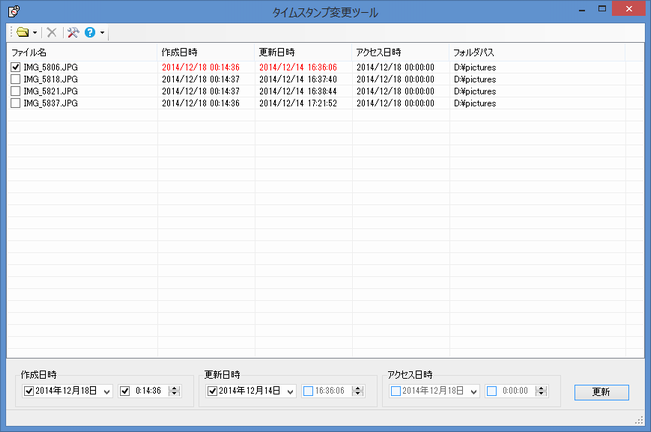
ダウンロード
| バージョン | 公開日 | サイズ | ファイル | カウンタ |
|---|---|---|---|---|
| 3.0.0 | 2023/06/24 | 119.03 KB | ct300.zip | 3,253 |
| 2.1.0 | 2021/04/21 | 167.78 KB | ct210.zip | 10,363 |
| 2.0.4 | 2019/03/02 | 166.07 KB | ct204.zip | 7,469 |
| 2.0.3.1 | 2017/09/24 | 166.09 KB | ct2031.zip | 5,889 |
| 2.0.3 | 2017/05/22 | 166.08 KB | ct203.zip | 3,317 |
| 2.0.2 | 2017/05/01 | 172.92 KB | ct202.zip | 2,796 |
| 2.0.1 | 2015/07/16 | 173.09 KB | ct201.zip | 6,525 |
| 2.0.0 | 2015/01/05 | 169.81 KB | ct200.zip | 4,496 |
| 1.43 | 2010/09/22 | 120.44 KB | ct143.zip | 8,435 |
動作環境
Ver 3.0~
※ Microsoft .NET Desktop Runtime 7.0が必要です。
- Windows 11
- Windows 10
Ver 2.1
※要Microsoft .NET Framework 4.6以降
- Windows 10
Ver 2.0.x
※要Microsoft .NET Framework 4.0以降
- Windows 10
- Windows 8.1
- Windows 7
Ver 1.x
- Windows 7
- Windows Vista
- Windows XP
ヘルプ
- ヘルプ
タイムスタンプ変更ツールの使用方法。
よくある質問(FAQ)
勤務時間取得ツールに対して良くある質問集はこちら。
→よくある質問
関連記事
その他
- ソースコード販売
自分でカスタマイズしたい方に向け、このソフトのソースコードを販売しています。
